win10系统双显卡笔记本电脑进入winpE时出现蓝屏代码0x000000B4的方法介绍
- 更新日期:2019-08-01 人气:专注于win10系统官网 来源:http://www.vf28.com
今天和大家分享一下win10系统双显卡笔记本电脑进入winpE时出现蓝屏代码0x000000B4问题的解决方法,在使用win10系统的过程中经常不知道如何去解决win10系统双显卡笔记本电脑进入winpE时出现蓝屏代码0x000000B4的问题,有什么好的办法去解决win10系统双显卡笔记本电脑进入winpE时出现蓝屏代码0x000000B4呢?小编教你只需要1、电脑还是出现蓝屏的话,就需要进入Bios 中,然后将硬盘的传输模式,从AHCi 更改为idE模式; 2、因为鉴于电脑室双显卡配置的,建议按F2进入Bios,然后先关闭集成显卡试试看就可以了;下面就是我给大家分享关于win10系统双显卡笔记本电脑进入winpE时出现蓝屏代码0x000000B4的详细步骤::
原因分析:出现这样的情况是因为不能启动显卡驱动,从而就无法进入图形界面,或者是存在与显卡的硬件冲突造成的。
推荐:
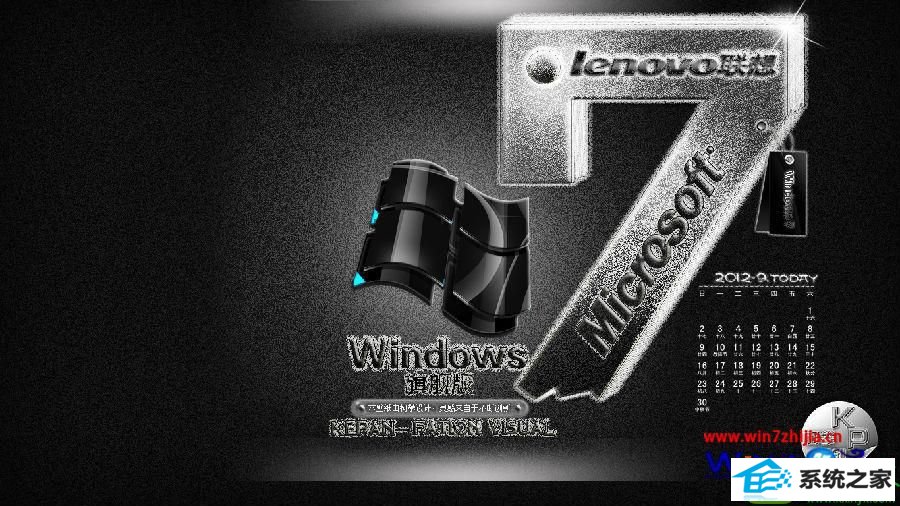
解决方法:
1、电脑还是出现蓝屏的话,就需要进入Bios 中,然后将硬盘的传输模式,从AHCi 更改为idE模式;
2、因为鉴于电脑室双显卡配置的,建议按F2进入Bios,然后先关闭集成显卡试试看;
3、如果还无法解决的话,就建议重新做一次winpE系统,可以尝试其它版本的pE,再试试看能否使用pE安装。
以上就是为大家介绍的解决双显卡笔记本电脑进入winpE时出现蓝屏代码0x000000B4的3个方法了,如果问题未能解决的话,可以多尝试第三种方法,多尝试一些其他版本,解决pe的兼容性,这样比较可以成功哦
相关系统
-
 雨林木风Win10 绝对装机版 2020.08(32位)在不影响大多数软件和硬件运行的前提下,已经尽可能关闭非必要服务,关闭系统还原功能跳过interne.....2020-07-13
雨林木风Win10 绝对装机版 2020.08(32位)在不影响大多数软件和硬件运行的前提下,已经尽可能关闭非必要服务,关闭系统还原功能跳过interne.....2020-07-13 -
 萝卜家园Win10 64位 优化装机版 2020.11未经数字签名的驱动可以免去人工确认,使这些驱动在进桌面之前就能自动安装好,更新和调整了系统优.....2020-10-16
萝卜家园Win10 64位 优化装机版 2020.11未经数字签名的驱动可以免去人工确认,使这些驱动在进桌面之前就能自动安装好,更新和调整了系统优.....2020-10-16 -
 电脑公司Win10 64位 青年装机版 2020.06系统在完全断网的情况下制作,确保系统更安全,自动安装驱动、优化程序,实现系统的最大性能,终极.....2020-06-02
电脑公司Win10 64位 青年装机版 2020.06系统在完全断网的情况下制作,确保系统更安全,自动安装驱动、优化程序,实现系统的最大性能,终极.....2020-06-02 -
 电脑公司Win10 多驱动装机版 2020.12(64位)首次登陆桌面,后台自动判断和执行清理目标机器残留的病毒信息,以杜绝病毒残留,集成了最新流.....2020-11-16
电脑公司Win10 多驱动装机版 2020.12(64位)首次登陆桌面,后台自动判断和执行清理目标机器残留的病毒信息,以杜绝病毒残留,集成了最新流.....2020-11-16 -

番茄花园 ghost win10 64位专业版镜像文件v2019.10
番茄花园 ghost win10 64位专业版镜像文件v2019.10集成了最新流行的各种硬件驱动,几乎所有驱动能自动识别并安装好,首次进入系统即全部.....2019-09-17 -
 新萝卜家园Windows xp 精致装机版 2020.08通过数台不同硬件型号计算机测试安装均无蓝屏现象,硬件完美驱动,该系统具有全自动无人值守安装.....2020-08-02
新萝卜家园Windows xp 精致装机版 2020.08通过数台不同硬件型号计算机测试安装均无蓝屏现象,硬件完美驱动,该系统具有全自动无人值守安装.....2020-08-02